تحديث 2024 أبريل: توقف عن تلقي رسائل الخطأ وإبطاء نظامك باستخدام أداة التحسين الخاصة بنا. احصل عليه الآن من الرابط التالي
- تحميل وتثبيت أداة الإصلاح هنا.
- دعها تفحص جهاز الكمبيوتر الخاص بك.
- الأداة بعد ذلك إصلاح جهاز الكمبيوتر الخاص بك.

في هذا الدليل ، سنوضح لك كيفية إصلاح الخطأ "Steam Failed to Load Overlay Localization File". لا تحتاج خدمة توزيع الألعاب الرقمية إلى مقدمة. لقد سهّل تمامًا عملية تنزيل وشراء لعبتك المفضلة. ميزات المجتمع الاجتماعي أو تحديثات اللعبة التلقائية أو إصلاحات تكامل الملفات تستحق الثناء أيضًا.
ومع ذلك ، هناك بعض المشاكل من وقت لآخر. في الآونة الأخيرة ، اشتكى العديد من المستخدمين في منتدى Steam من مشاكل ملف موقع التراكب. في هذا الدليل ، سوف نشير إلى جميع الأسباب المحتملة لهذا الخطأ. ثم سنوضح لك كيفية إصلاح خطأ Steam Failed to Load Overlay Localization File. اتبع التعليمات التفصيلية.
ما سبب "فشل تحميل ملف ترجمة التراكب"؟

- لا يوجد وصول المسؤول: إذا كانت لديك قواعد أمان صارمة فيما يتعلق بالتحكم في حساب المستخدم (UAC) ، فيمكنك أيضًا توقع هذا الخطأ إذا لم يكن الملف التنفيذي الرئيسي لديه وصول المسؤول ، مما يمنعه من تعديل ملفات معينة عند تثبيت تحديث جديد.
- ملف clientregistry.blob تالف: إذا كنت تستخدم إصدارًا قديمًا ومعدلاً من Steam ، فمن المحتمل أن يكون ملف clientregistry.blob تالفًا.
- تركيب البخار التالف: في ظل ظروف معينة ، قد يحدث هذا الخطأ إذا كان ملف مجلد تثبيت Steam تالف.
- تم حظر الاتصال بواسطة جدار الحماية الخاص بك: اعتمادًا على شدة جدار الحماية المدمج لديك ، قد ترى هذا الخطأ أيضًا عندما يتم حظر الاتصال بواسطة Windows Defender + Windows Firewall نتيجة إيجابية خاطئة.
كيفية إصلاح الخطأ "لا يمكن تحميل ملف موقع التراكب"؟
تحديث أبريل 2024:
يمكنك الآن منع مشاكل الكمبيوتر باستخدام هذه الأداة ، مثل حمايتك من فقدان الملفات والبرامج الضارة. بالإضافة إلى أنها طريقة رائعة لتحسين جهاز الكمبيوتر الخاص بك لتحقيق أقصى أداء. يعمل البرنامج على إصلاح الأخطاء الشائعة التي قد تحدث على أنظمة Windows بسهولة - لا حاجة لساعات من استكشاف الأخطاء وإصلاحها عندما يكون لديك الحل الأمثل في متناول يدك:
- الخطوة 1: تنزيل أداة إصلاح أجهزة الكمبيوتر ومحسنها (Windows 10 ، 8 ، 7 ، XP ، Vista - Microsoft Gold Certified).
- الخطوة 2: انقر فوق "بدء المسح الضوئي"للعثور على مشاكل تسجيل Windows التي قد تسبب مشاكل في الكمبيوتر.
- الخطوة 3: انقر فوق "إصلاح الكل"لإصلاح جميع القضايا.
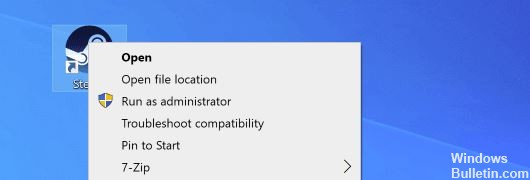
ابدأ Steam بامتيازات إدارية
- انقر بزر الماوس الأيمن فوق اختصار Steam.
- حدد تشغيل كمسؤول. سيؤدي ذلك إلى إجبار Steam على التشغيل بحقوق المسؤول الكاملة.
- انتقل إلى C: \ NProgram Files (x86) \ Steam /.
- انقر بزر الماوس الأيمن على Steam.exe.
- ثم حدد خصائص.
- في قسم الإعدادات ، حدد خيار تشغيل هذا البرنامج كمسؤول.
- احفظ التغييرات.
القائمة البيضاء للبخار
- قم بتشغيل نافذة الإطلاق الجديدة.
- اكتب firewall.CPL واضغط على Enter.
- انقر فوق السماح لتطبيق أو ميزة من خلال جدار حماية Windows Defender (الجزء الأيمن).
- انقر فوق تغيير الإعدادات (الزاوية اليمنى).
- انتقل إلى السماح لتطبيق آخر.
- حدد موقع Steam القابل للتنفيذ.
- حفظ الإعدادات الخاصة بك.
أعد تثبيت Steam
- قم بتشغيل لوحة التحكم.
- انقر فوق البرامج والميزات.
- حدد إلغاء تثبيت البرنامج.
- حدد Steam وانقر فوق إلغاء التثبيت.
- ثم انتقل إلى Steam وقم بتنزيل أحدث إصدار من Steam.
نصيحة الخبراء: تقوم أداة الإصلاح هذه بفحص المستودعات واستبدال الملفات التالفة أو المفقودة إذا لم تنجح أي من هذه الطرق. إنه يعمل بشكل جيد في معظم الحالات التي تكون فيها المشكلة بسبب تلف النظام. ستعمل هذه الأداة أيضًا على تحسين نظامك لتحقيق أقصى قدر من الأداء. يمكن تنزيله بواسطة بالضغط هنا


